Стим – это одна из самых популярных платформ для цифровой дистрибуции компьютерных игр. Сотни тысяч геймеров по всему миру используют этот сервис для приобретения и запуска своих любимых игр. Однако многие пользователи сталкиваются с неприятной ситуацией, когда при включении компьютера автоматически запускается стим. Почему это происходит и как с этим бороться?
Причина автоматического запуска стима при включении компьютера может быть различной. Одна из причин – настройка самой программы. По умолчанию стим предлагает пользователю автоматически запускаться при старте системы, чтобы быть всегда доступным. Это может быть удобно для тех, кто часто играет в игры, но для других пользователей, особенно тех, кто не пользуется стимом постоянно, такое поведение программы может быть ненужным и раздражающим.
Еще одной причиной автоматического запуска стима может быть наличие вирусов или вредоносных программ на компьютере. Некоторые вредоносные программы могут добавлять свои собственные записи в автозагрузку системы и запускаться вместе со стимом, чтобы получить контроль над системой и украсть пользовательские данные. Если у вас есть подозрения на наличие вредоносного ПО на вашем компьютере, рекомендуется выполнить проверку системы с помощью антивирусного программного обеспечения и удалить обнаруженные угрозы.
Почему Steam автоматически запускается при включении компьютера:

Появление Steam в автозагрузке может иметь несколько причин:
| 1. | Steam был установлен с настройками по умолчанию, которые автоматически добавляют программу в автозагрузку. |
| 2. | Steam был запущен во время работы компьютера и программа автоматически добавила себя в список автозагрузки. |
| 3. | Steam запускает некоторые службы и процессы в фоновом режиме, чтобы обеспечить полную функциональность своих сервисов. Для этого он добавляет себя в автозагрузку. |
Если вы не хотите, чтобы Steam автоматически запускался при включении компьютера, есть несколько решений:
| 1. | Отключите автозагрузку Steam в самой программе. Войдите в настройки Steam, выберите "Интерфейс" и снимите флажок с пункта "Загружаться вместе с операционной системой". |
| 2. | Удалите Steam из списка автозагрузки операционной системы. Для этого запустите задачу "Пуск" и введите "msconfig". В разделе "Автозагрузка" найдите Steam и снимите флажок рядом с ним. |
| 3. | Используйте стороннюю программу для управления автозагрузкой, например, CCleaner или Autoruns. С помощью таких программ можно быстро и удобно управлять списком программ, запускающихся при включении компьютера. |
Необходимость запуска Steam при включении компьютера зависит от предпочтений пользователя. Если вы часто играете в игры на этой платформе или вам нужно доступ к сообществу Steam, то удобно сохранить программу в автозагрузке. Если же вы редко используете Steam или хотите сократить время загрузки операционной системы, то лучше отключить автозагрузку Steam.
Неудобство для пользователей
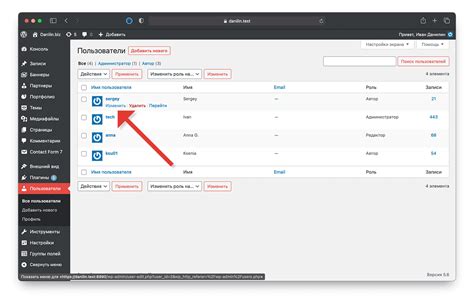
Автоматический запуск Steam при включении компьютера может стать причиной множества неудобств для пользователей. Во-первых, это может потреблять ресурсы компьютера и замедлять его работу при старте. Если у вас слабенький компьютер, то это может быть особенно раздражающим. Кроме того, автоматический запуск Steam может приводить к тому, что пользователь неожиданно оказывается в игровом окружении, когда он не планировал играть, что может привести к потере времени или отвлечению от других дел.
Также, некоторым пользователям может быть неудобно, что Steam постоянно находится в фоновом режиме и запускается без их явного согласия. Это может вызывать чувство неприватности и потери контроля над собственным компьютером.
К счастью, существуют решения для этой проблемы. Пользователи могут настроить Steam так, чтобы он не запускался автоматически при старте компьютера. Для этого нужно зайти в настройки Steam, затем выбрать "Интерфейс" и снять галочку с опции "Включить Steam при старте компьютера". Таким образом, вы сможете запускать Steam только тогда, когда вам это действительно нужно, и избавиться от неудобства автоматического запуска. Не забудьте сохранить настройки после изменений!
Программы автозапуска
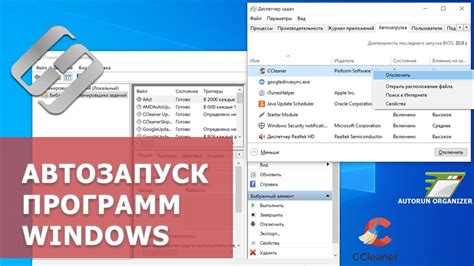
Для просмотра и управления программами автозапуска можно воспользоваться инструментами операционной системы.
| Операционная система | Как открыть программы автозапуска |
|---|---|
| Windows 10 | Откройте Диспетчер задач, перейдите на вкладку "Автозагрузка" |
| Windows 8 и Windows 8.1 | Нажмите правой кнопкой мыши на панели задач, выберите "Диспетчер задач", перейдите на вкладку "Автозагрузка" |
| Windows 7 | Откройте "Пуск", напишите "msconfig" в поле поиска, нажмите "Enter". В открывшемся окне перейдите на вкладку "Автозагрузка" |
| macOS | Откройте системные настройки, выберите "Пользователи и группы", перейдите на вкладку "Вход" |
В списке автозагрузки обычно отображаются иконки или названия программ, которые запускаются при включении компьютера. Если вы не уверены, нужно ли вам какое-то приложение в автозапуске, можно временно отключить его и проверить, не появятся ли какие-либо негативные последствия.
Кроме инструментов операционной системы, существуют также специальные программы, позволяющие более гибко управлять программами автозапуска, например, CCleaner или Autoruns.
Настройки Steam
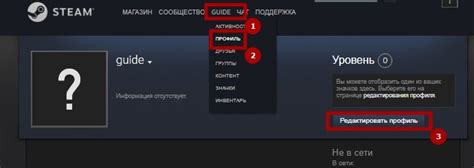
Steam предоставляет пользователям возможность настраивать автоматическую загрузку вместе с запуском компьютера. Это может быть полезно для тех, кто хочет быстро начать играть, не тратя время на ручной запуск программы. Однако, если вы не хотите, чтобы Steam запускался автоматически при включении компьютера, вам пригодятся следующие настройки:
1. Отключение автоматического запуска Steam
Первым шагом для отключения автоматического запуска Steam при включении компьютера является открытие программы Steam. Затем следует последовательно выбрать следующие пункты меню:
- Steam -> Настройки.
- В открывшемся окне выберите вкладку Интерфейс.
- Снимите флажок рядом с опцией "Запускать программу Steam при включении компьютера".
- Нажмите "Ок", чтобы сохранить изменения.
2. Удаление Steam из автозагрузки операционной системы
Если первый метод не помог отключить автоматический запуск Steam, можно попробовать удалить его из автозагрузки операционной системы. Для этого нужно выполнить следующие действия:
- Откройте диспетчер задач, нажав комбинацию клавиш Ctrl + Shift + Esc.
- Перейдите на вкладку "Загрузка".
- В списке программ найдите Steam и щелкните правой кнопкой мыши.
- Выберите пункт "Отключить" или "Выключить" (в зависимости от операционной системы).
- Перезагрузите компьютер, чтобы изменения вступили в силу.
Теперь, когда вы знаете, как настроить Steam, вы можете самостоятельно выбрать, должен ли он запускаться вместе с компьютером или нет. Управление этой функцией даст вам больше контроля над временем использования программы Steam и процессом запуска игр.
Использование Steam в автозагрузке
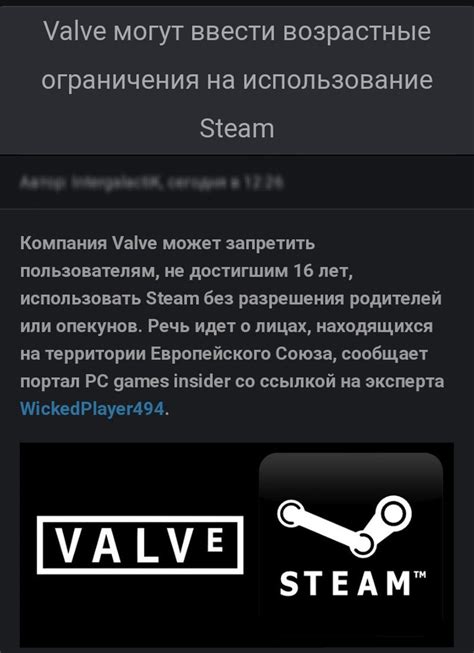
Steam может быть добавлен в автозагрузку по умолчанию, чтобы обеспечить удобный и быстрый доступ к играм пользователя. Когда Steam запускается автоматически при включении компьютера, он готов к использованию без необходимости вручную открывать программу каждый раз.
Однако, если вы не желаете, чтобы Steam запускался автоматически при включении компьютера, существуют способы его отключения. Ниже приведены несколько путей решения данной проблемы:
- В Steam есть встроенная опция для настройки автозагрузки. Чтобы отключить автоматический запуск Steam, откройте программу и перейдите в меню "Steam" в верхней панели. В этом меню выберите "Настройки", а затем перейдите на вкладку "Интерфейс". Снимите флажок с опции "Запускать Steam вместе с загрузкой операционной системы". После этого Steam не будет запускаться автоматически при включении компьютера.
- Другим способом является изменение настроек автозагрузки операционной системы. В Windows можно открыть менеджер задач, нажав сочетание клавиш "Ctrl + Shift + Esc". В открывшемся менеджере задач перейдите на вкладку "Автозагрузка" и найдите Steam в списке программ. Щелкните правой кнопкой мыши на Steam и выберите опцию "Отключить". После этого Steam не будет запускаться автоматически при включении компьютера.
- Кроме того, можно воспользоваться и другими сторонними программами для управления автозагрузкой. Некоторые из них позволяют легко отключать или включать автозапуск приложений. Одним из таких инструментов является "CCleaner", который предоставляет удобный интерфейс для управления автозагрузкой программ.
Таким образом, если вас беспокоит автоматический запуск Steam при включении компьютера, вы можете выбрать один из описанных выше способов и отключить его.
Решения проблемы

Если вы хотите изменить настройки автозапуска Steam при включении компьютера или полностью отключить эту функцию, есть несколько методов:
- В настройках Steam: откройте Steam, перейдите в меню "Steam" в левом верхнем углу, выберите "Настройки". В открывшемся окне выберите "Интерфейс" в меню слева, затем снимите флажок рядом с опцией "Запускать Steam при включении компьютера". Нажмите "OK", чтобы сохранить изменения.
- В настройках операционной системы: для отключения автозапуска Steam при включении компьютера в операционной системе Windows 10, откройте меню "Пуск", найдите и откройте "Параметры". В параметрах выберите "Приложения", затем "Загрузка". В списке приложений найдите Steam и переключите его переключатель в положение "Выкл.". Теперь Steam не будет автоматически запускаться при включении компьютера.
- В реестре Windows: осторожно редактируйте реестр Windows, так как неправильные изменения могут привести к проблемам с системой. Чтобы отключить автозапуск Steam через реестр, нажмите "Win + R" на клавиатуре, чтобы открыть окно "Выполнить". Введите "regedit" и нажмите Enter. Откроется редактор реестра. Найдите следующий путь: "HKEY_CURRENT_USER\Software\Microsoft\Windows\CurrentVersion\Run". На правой панели найдите значение "Steam" и удалите его. После этого Steam не будет запускаться при включении компьютера.
Выберите один из этих методов, который наиболее удобен вам, чтобы отключить или изменить автозапуск Steam при включении компьютера. Это позволит вам контролировать, когда и как запускается Steam и улучшит производительность вашего компьютера при включении.



